Версии технологических карт
Технологическая карта любого продукта может иметь несколько версий, для каждой из которых может быть задан период активности.
Версии тех.карт можно использовать, когда нужно изменить какие-либо ингредиенты или их количество в тех.карте продукта, не создавая для него новую тех.карту. Например, заменить с определённой даты крабовые палочки в составе салата на крабовое мясо.
Как создать новую версию тех.карты?
Чтобы создать новую версию тех.карты продукта:
1. Выберите нужный продукт (блюдо, полуфабрикат или модификатор).
2. Откройте в его редакторе вкладку Технологическая карта.
3. В нижней части экрана нажмите кнопку Менеджер версий.
4. Откроется окно менеджера версий. Нажмите в нём Создать.
5. В окне создания новой версии тех.карты заполните следующие поля:
Наименование версии тех.карты.
Начало действия — дата и время, с которых начинается действие новой версии.
Метод списания — этот параметр определяет списание продуктов со склада. Важен для корректного складского учёта. Выбранный метод списания установится у продукта, для которого создаётся версия тех.карты, когда будет активна создаваемая версия.
Норма закладки — количество единиц измерения полуфабриката, которое можно приготовить из продуктов, указанных в его тех.карте. Параметр актуален только для полуфабрикатов.
6. После заполнения полей в окне создания версии нажмите кнопку Создать.
7. Созданная версия отобразится в окне Менеджера версий.
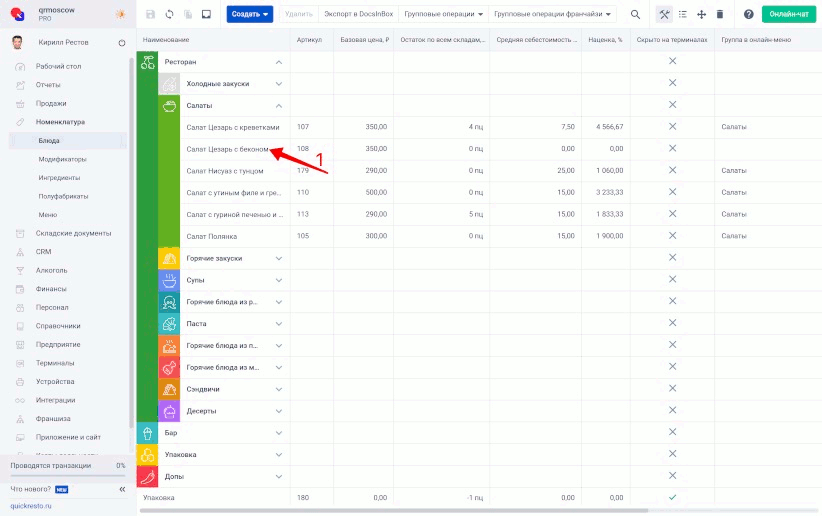
Во вкладке Технологическая карта можно просмотреть и отредактировать продукты, входящие в тех.карту.
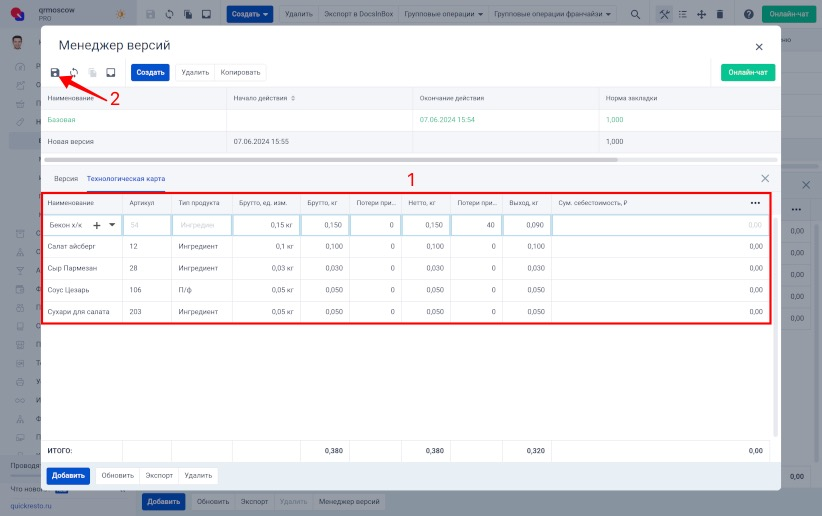
Последняя актуальная версия тех.карты не имеет конечного срока действия и будет применяться до тех пор, пока не будет создана новая версия, срок вступления в силу которой будет позже, чем у актуальной.
Новая версия тех.карты будет применена автоматически по наступлению даты и времени её начала.